如果您正在尋找在 iPhone 上合併 PDF 的方法,我們這裡提供了 2 種方法。我們將向您展示使用兩個不同的應用程式(UPDF 和 Adobe Acrobat)合併 PDF 檔案的方法,我們還將向您展示如何使用 iPhone 上的「文件」應用程式免費合併 PDF。另外,我們將向您展示如何將圖像檔案合併為 PDF 文件。
第 1 部分:如何將 iPhone 上的 PDF 檔案與 UPDF 合併?
iOS 版 UPDF 是一款非常全面的 PDF 編輯應用程序,可以在 iPhone 手機和iPad平板電腦上使用,還可以在Android、Windows 和 Mac 等其他操作系統的設備上使用。您可以合併 PDF 文件以及圖像文件,除了PDF合併工具之外,它還有其他工具。合併文件後,您可以排序頁面、刪除頁面、提取頁面、分割頁面、旋轉頁面等。扁平化、減小文件大小、共享等。 現在您就可以下載 UPDF並享受所有強大的功能。它有一個非常簡單易用的應用程序,因此您使用它不會有任何問題。如果您需要有關 UPDF 的概述,可以觀看下面的 YouTube 影片。
Windows • macOS • iOS • Android 100% 安全性
若要使用 UPDF 合併 iPhone 上的文件,請依照下列步驟操作。
步驟一:從「App Store」下載應用程式並在 iPhone 上開啟 UPDF 應用程式。
步驟二:從底部的圖示面板中,點擊「工具」按鈕。
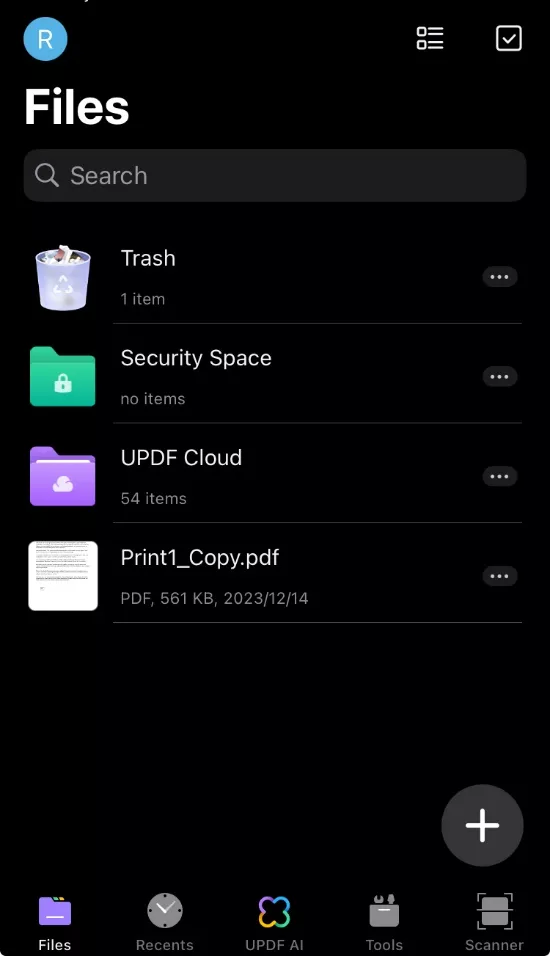
步驟三:移動到末尾,然後點擊“合併 PDF”選項卡。
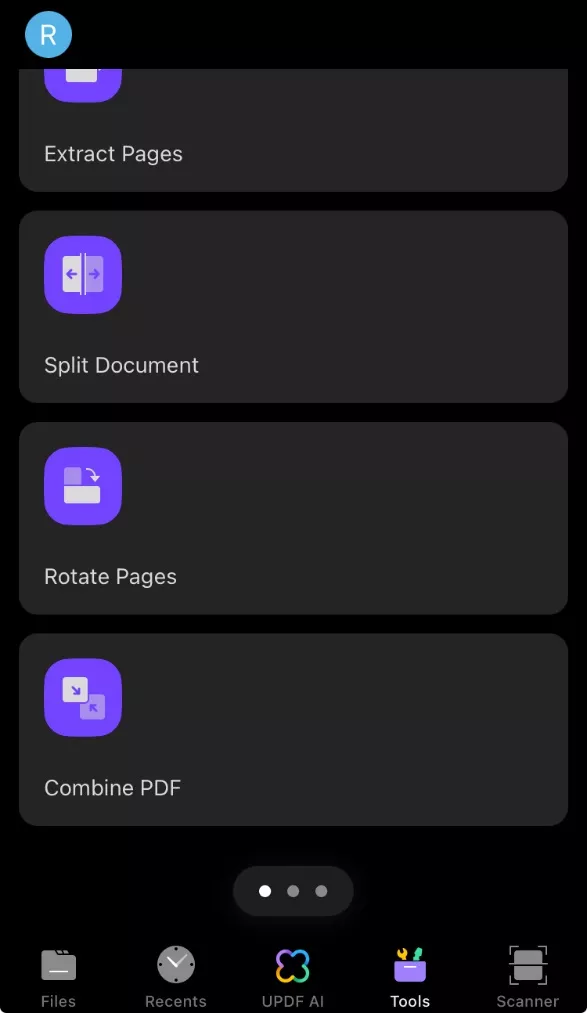
步驟四:從「文件」中,選擇要合併的文件,然後點擊底部的「繼續」按鈕將它們合併。稍後,新的組合文件將出現在「文件」清單中。
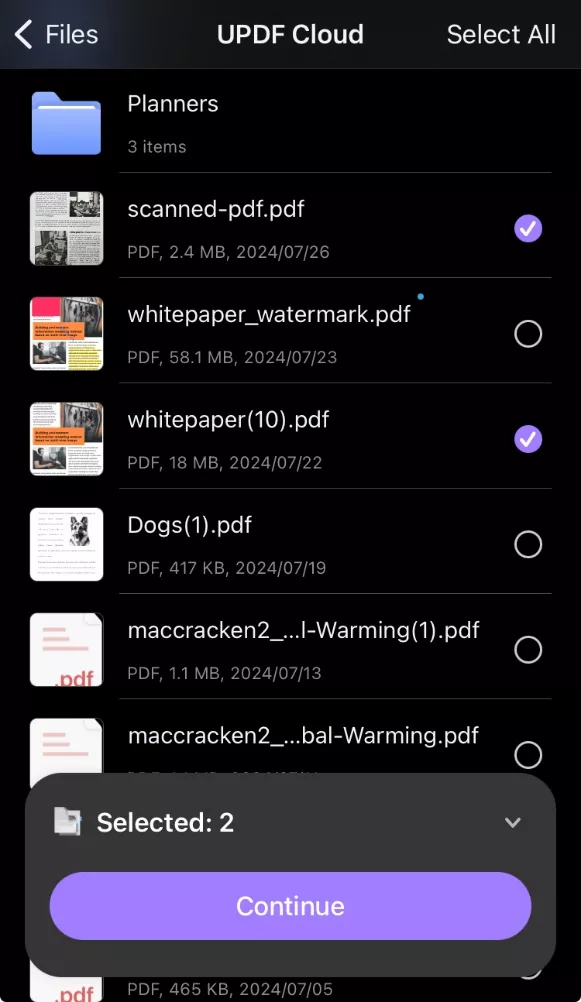
第 2 部分:如何在 iPhone 上使用 Adobe Acrobat 合併 PDF 文件
如果您的 iPhone 上已安裝 Adobe Acrobat,則可以使用它來合併 PDF 檔案,請依照以下步驟操作。
步驟一:在 iPhone 上開啟 Adobe Acrobat 應用程序,您將看到文件列表和藍色圓形「加號」圖示。
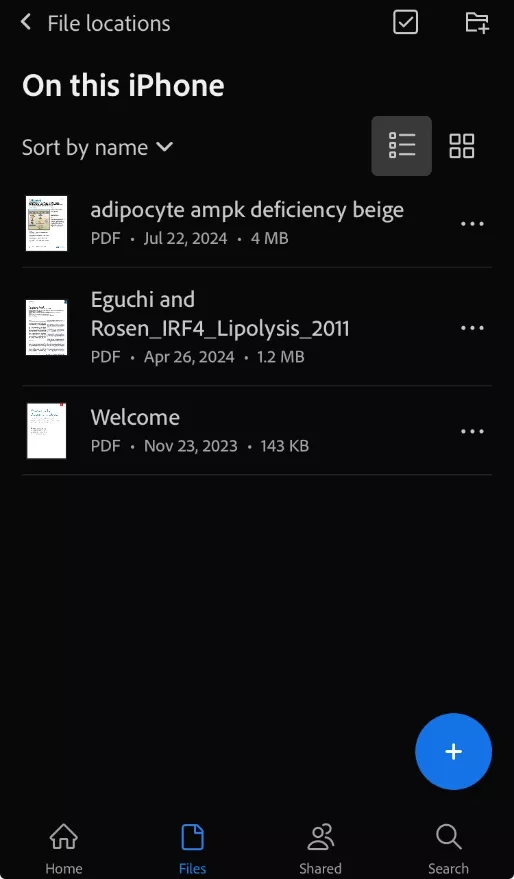
步驟二:點選「加號圖示」開啟選單。向上捲動以查看所有選項,然後點擊「合併檔案」選項。
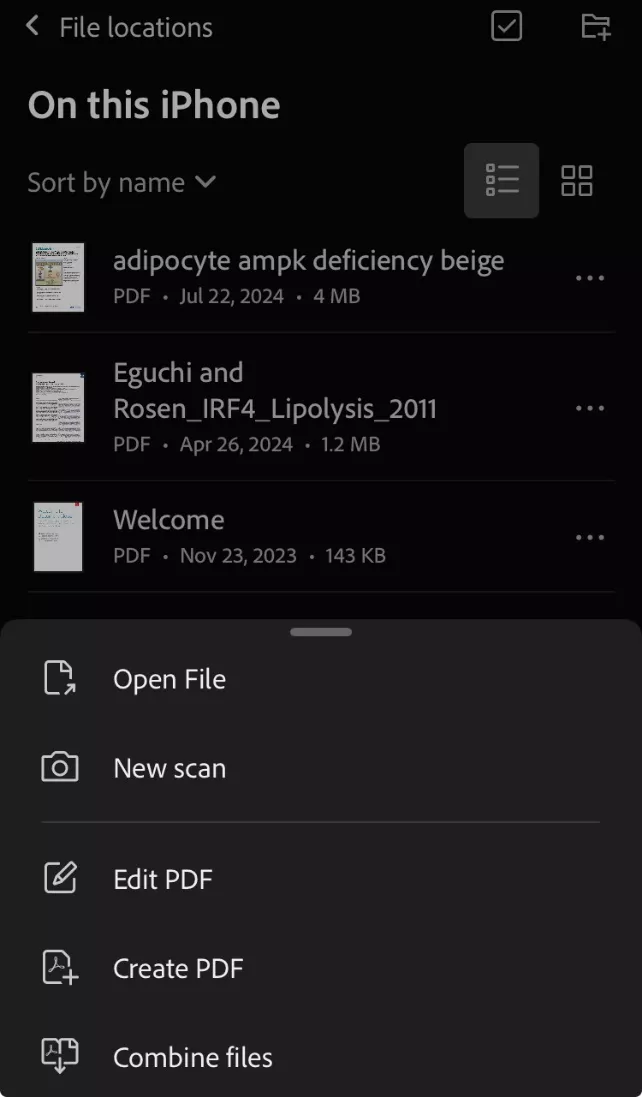
步驟三:系統將提示您進入新窗口,瀏覽並選擇要合併為 PDF 的文件。選擇資料夾。
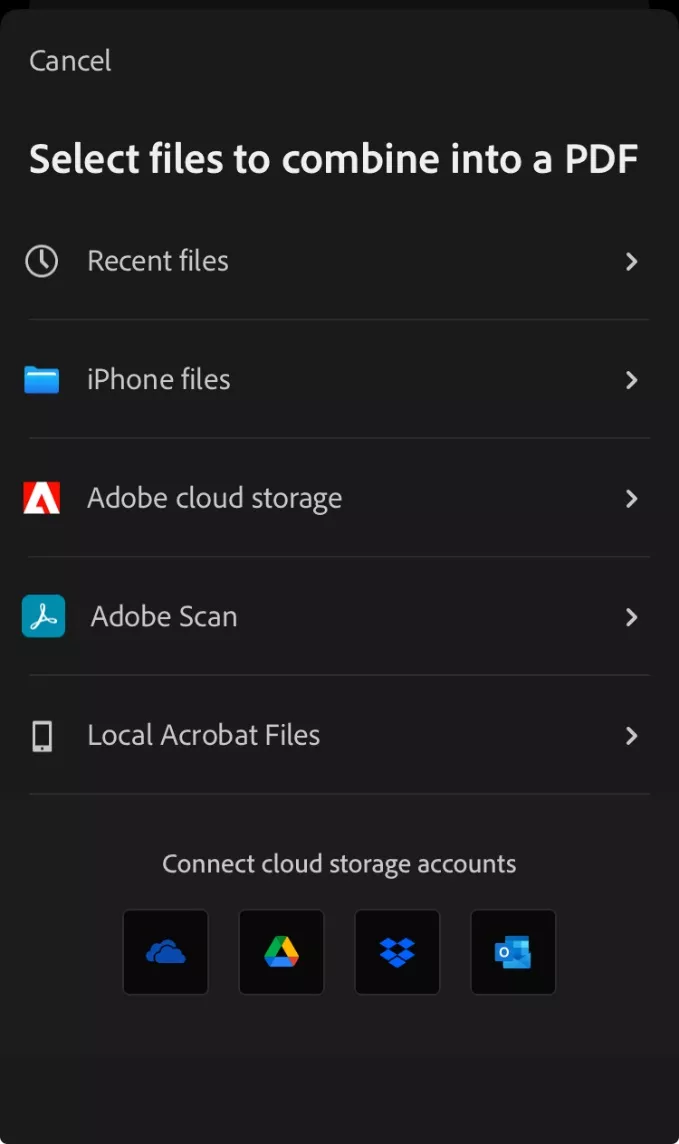
步驟四:透過點擊文件來選擇文件,然後點擊右上角的「下一步」按鈕。
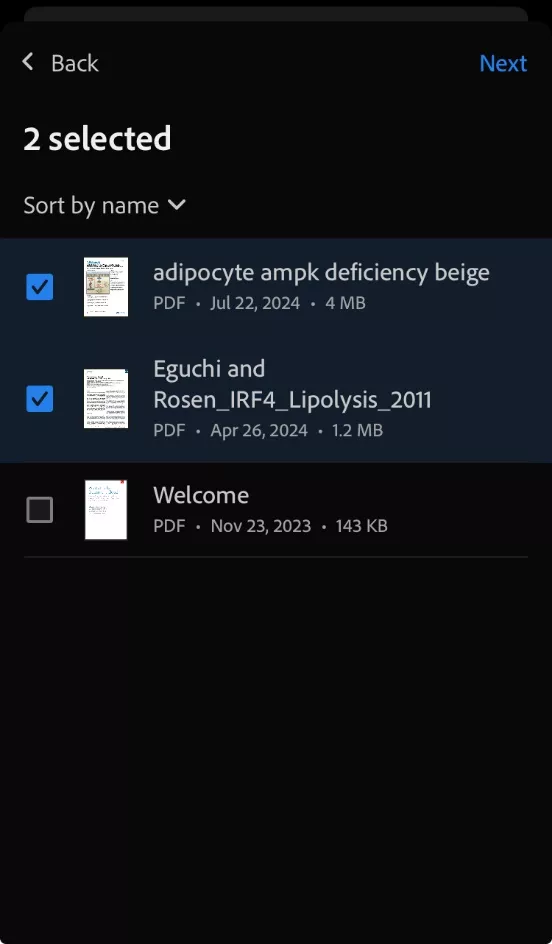
步驟五:下一頁將向您顯示選定的文件,並允許您命名組合文件。同樣在底部,有一個「新增文件」按鈕,您可以使用該按鈕選擇更多文件,以防您需要來自不同資料夾的文件。選擇並新增所有檔案後,點擊「合併」按鈕。
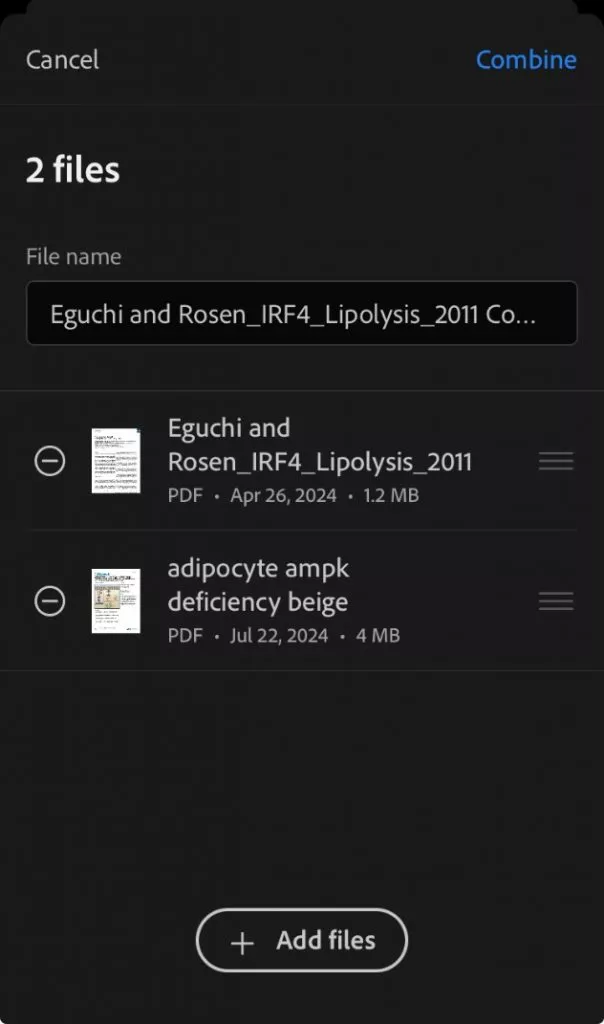
步驟六:稍後文件將被合併,您將看到一個打開它的選項。合併後的文件通常保存在雲端空間中,您可以隨時存取它們。
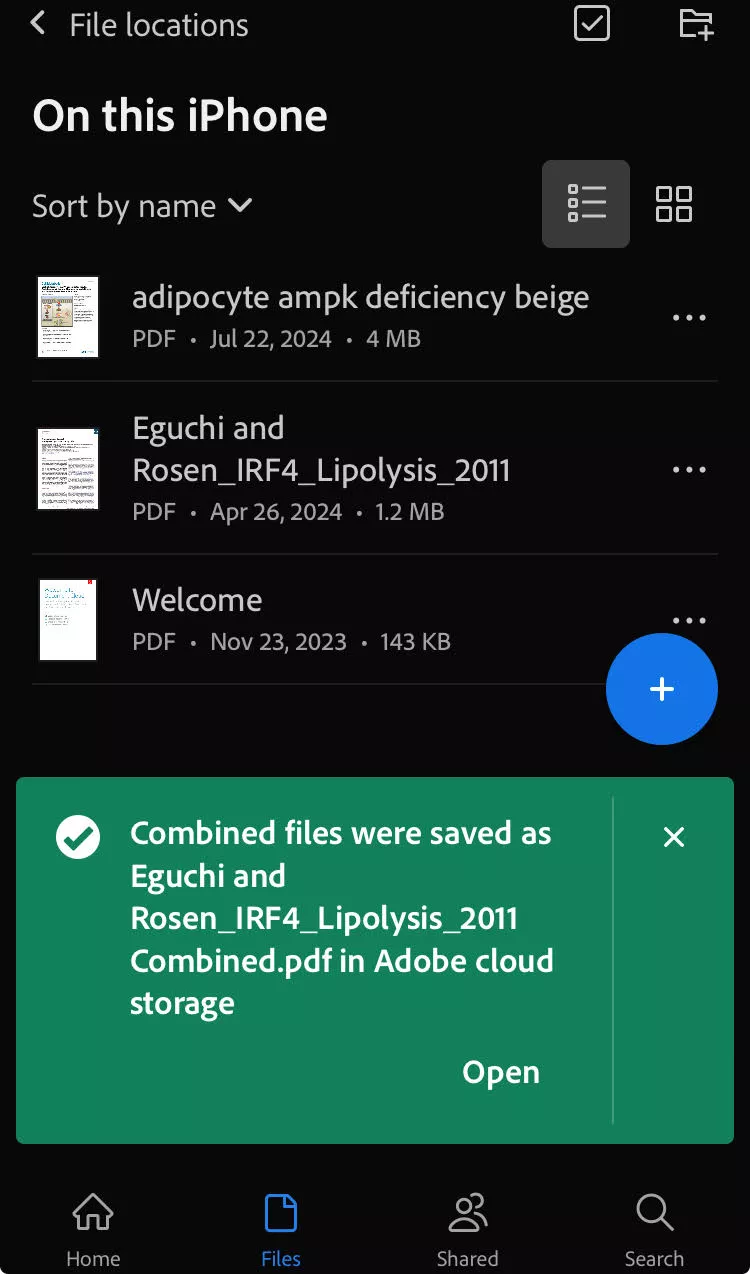
另請閱讀:UPDF 與 Adobe Acrobat:哪個工具更好?
第 3 部分:有關在 iPhone 上合併 PDF 的常見問題解答
Q1.如何透過文件在 iPhone 上免費合併 PDF 文件
您也可以使用 iPhone 上的「檔案」應用程式免費合併 PDF 檔案。只需按照這些簡單的步驟操作即可。
步驟一:開啟“檔案”應用程式。您將在單獨的資料夾中看到這些文件。點擊資料夾即可查看文件列表。
步驟二:點擊右上角圓圈圖示中的三個點以開啟選單。選擇“選擇”選項。這樣您就可以透過點擊來選擇要合併的檔案。
步驟三:選擇完成後,點擊右下角圓圈圖示中的三個點以開啟選單。選擇“建立 PDF”選項。這將產生所選文件的組合 PDF 文件。
Q2.如何在 iPhone 上將影像合併為 PDF
若要將影像合併為 PDF 文件,您可以使用 UPDF。只需簡單的點擊幾下,您就可以在 iPhone 上完成此操作。
步驟一:從 App Store 下載 UPDF 應用程式並開啟 UPDF 應用程式。
步驟二:點選右下角的「加號」圓圈按鈕,將圖片檔案匯入手機上。這將允許您瀏覽文件並將其新增至 UPDF 應用程式資料夾。
步驟三:點擊螢幕底部的「工具」圖示開啟工具,然後選擇「合併 PDF」。這將讓您選擇要合併的文件。在這種情況下,選擇影像檔案。然後點選“繼續”按鈕。圖像檔案將合併為一個 PDF 檔案。
結語
現在您了解了在 iPhone 上合併 PDF 的不只一種方法,您可能已經注意到,UPDF 更加簡單和靈活。此外,您會驚訝地發現 UPDF 比 Adobe Acrobat 便宜五倍,並提供相同的功能。立即下載 UPDF,直接在 iPhone 手機上編輯 PDF 文件。此外,您還可以在電腦上使用UPDF,可以執行更多操作。
Windows • macOS • iOS • Android 100% 安全性
 UPDF
UPDF
 Windows
Windows Mac
Mac iPhone/iPad
iPhone/iPad Android
Android UPDF AI 在線
UPDF AI 在線 UPDF 數位簽名
UPDF 數位簽名 PDF 閱讀器
PDF 閱讀器 PDF 文件註釋
PDF 文件註釋 PDF 編輯器
PDF 編輯器 PDF 格式轉換
PDF 格式轉換 建立 PDF
建立 PDF 壓縮 PDF
壓縮 PDF PDF 頁面管理
PDF 頁面管理 合併 PDF
合併 PDF 拆分 PDF
拆分 PDF 裁剪 PDF
裁剪 PDF 刪除頁面
刪除頁面 旋轉頁面
旋轉頁面 PDF 簽名
PDF 簽名 PDF 表單
PDF 表單 PDF 文件對比
PDF 文件對比 PDF 加密
PDF 加密 列印 PDF
列印 PDF 批量處理
批量處理 OCR
OCR UPDF Cloud
UPDF Cloud 關於 UPDF AI
關於 UPDF AI UPDF AI解決方案
UPDF AI解決方案  UPDF AI常見問題解答
UPDF AI常見問題解答 總結 PDF
總結 PDF 翻譯 PDF
翻譯 PDF 解釋 PDF
解釋 PDF 與 PDF 對話
與 PDF 對話 與圖像對話
與圖像對話 PDF 轉心智圖
PDF 轉心智圖 與 AI 聊天
與 AI 聊天 使用者指南
使用者指南 技術規格
技術規格 產品更新日誌
產品更新日誌 常見問題
常見問題 使用技巧
使用技巧 部落格
部落格 UPDF 評論
UPDF 評論 下載中心
下載中心 聯絡我們
聯絡我們










